

Добавление хостпровайдера GCE
Эта статья описывает добавление хостпровайдера Google Compute Engine (GCE), позволяющего создавать виртуальные машины (ВМ) в облаке Google Cloud.
|
ВАЖНО
Перед добавлением хостпровайдера GCE убедитесь в следующем:
|
Шаги для добавления хостпровайдера GCE в ADCM приведены ниже.
Шаг 1. Загрузка бандла
Дистрибутивы хостпровайдеров поставляются в виде бандлов. В случае хостпровайдера GCE бандл представляет собой обычный архив, описывающий логику взаимодействия с облаком Google Cloud.
Для добавления бандла выполните шаги:
-
На сайте продукта Arenadata Cluster Manager нажмите Скачать.
 Переход к дистрибутивам Arenadata Cluster Manager
Переход к дистрибутивам Arenadata Cluster ManagerДругой способ — перейдите на сайт https://network.arenadata.io/ и выберите продукт Arenadata Cluster Manager.
-
В открывшемся списке релизов нажмите Download в строке с необходимой версией ADCM.
-
На следующей странице загрузите необходимый бандл. Бандлы для хостпровайдера GCE называются Google Compute Engine Bundle.
Шаг 2. Загрузка бандла хостпровайдера в ADCM
Чтобы загрузить бандл в ADCM:
-
Выберите пункт Bundles в левом навигационном меню и нажмите Upload bundle.
-
Выберите бандл в открывшемся диалоговом окне.
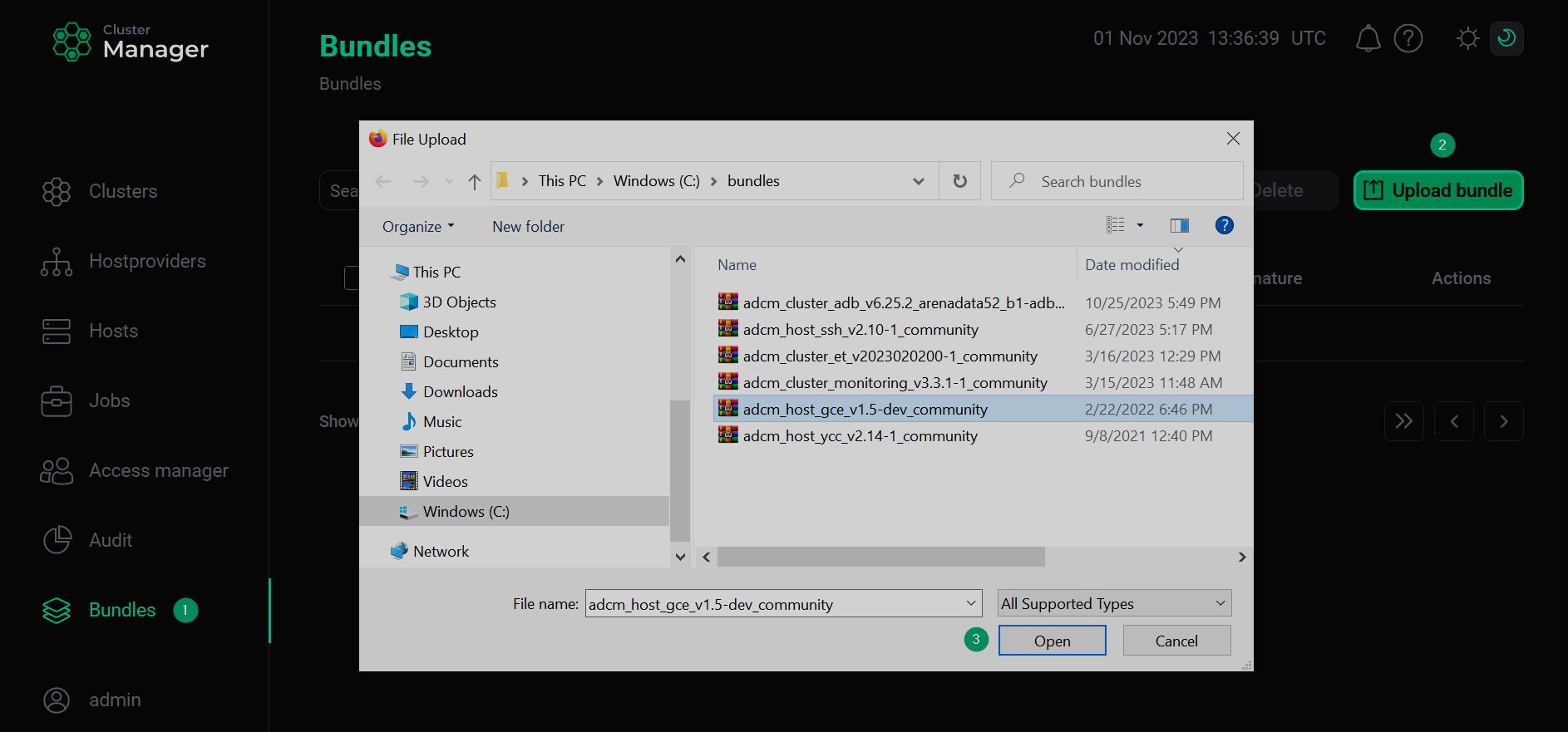 Переход к загрузке бандла
Переход к загрузке бандла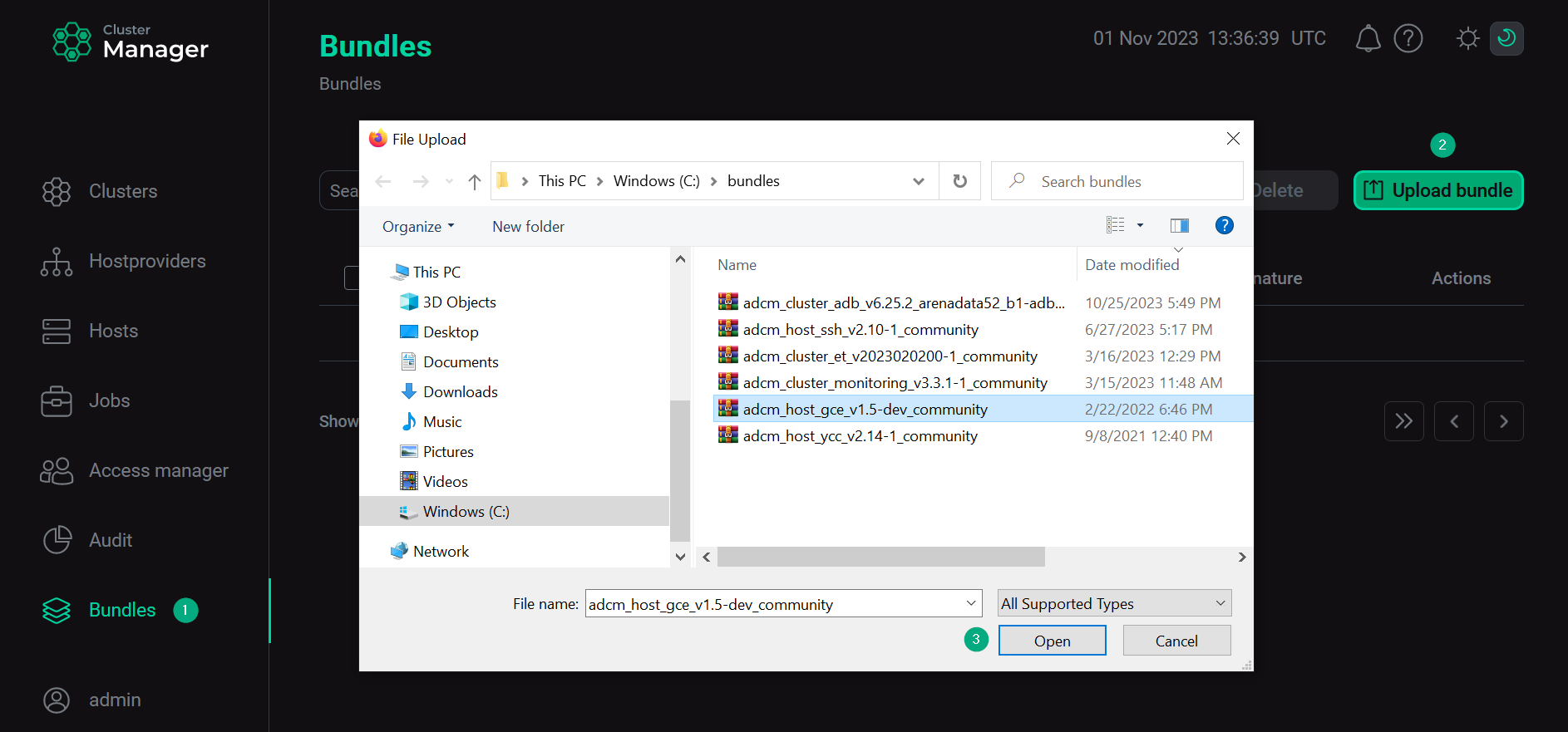 Переход к загрузке бандла
Переход к загрузке бандла -
После успешной загрузки бандл отображается на странице Bundles.
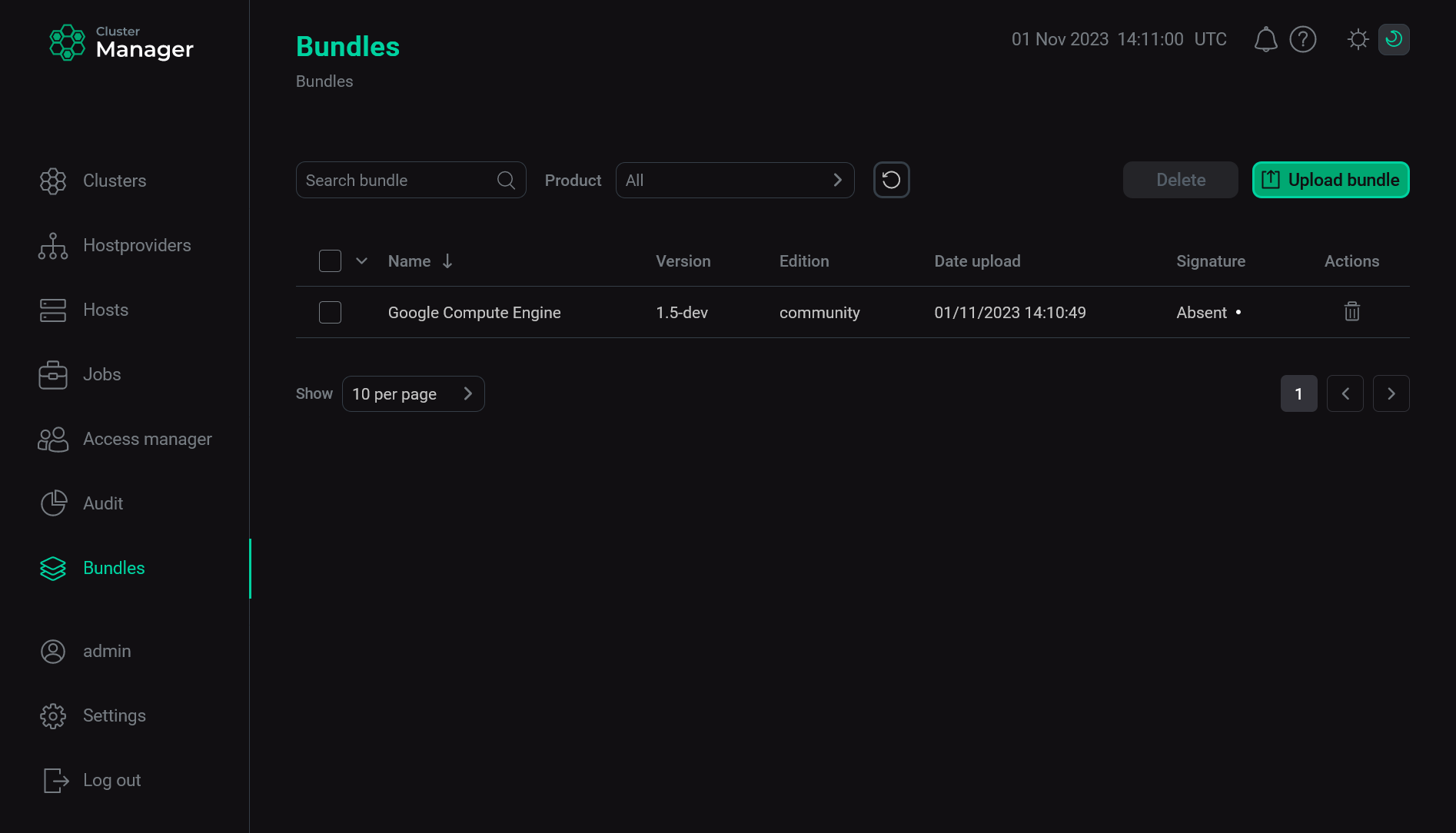 Результат успешной загрузки бандла
Результат успешной загрузки бандла
Шаг 3. Создание хостпровайдера на базе загруженного бандла
Для создания в ADCM нового хостпровайдера на базе загруженного бандла необходимо выполнить шаги:
-
Выберите пункт Hostproviders в левом навигационном меню и нажмите Create provider.
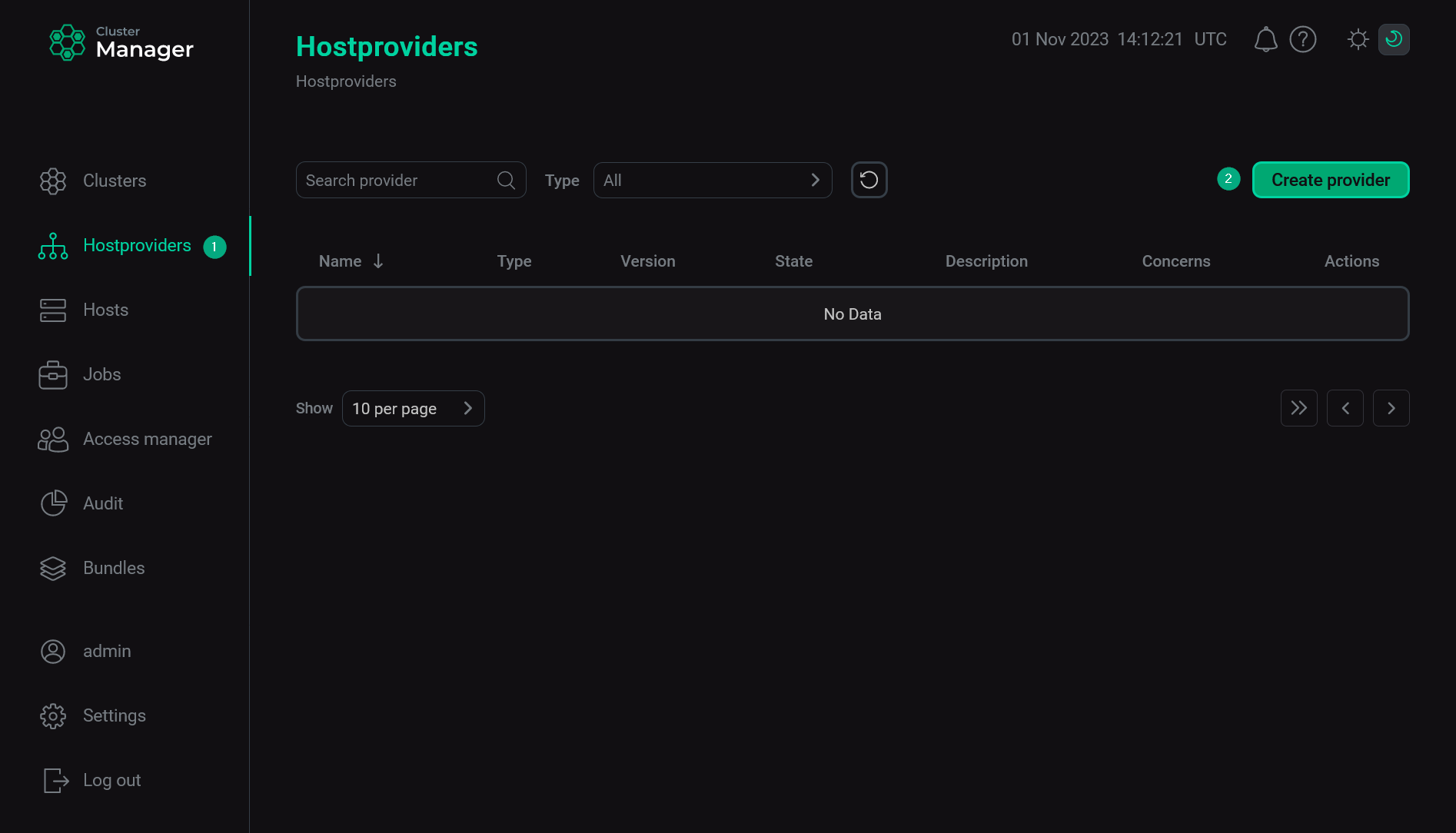 Добавление хостпровайдера
Добавление хостпровайдера -
В открывшемся окне:
-
Выберите загруженный бандл в поле Type.
-
Выберите версию бандла в поле Version. Несколько версий становятся доступны после загрузки нескольких бандлов для одного типа хостпровайдеров.
-
Введите имя хостпровайдера в поле Name.
-
При необходимости добавьте описание хостпровайдера в поле Description.
-
Нажмите Create.
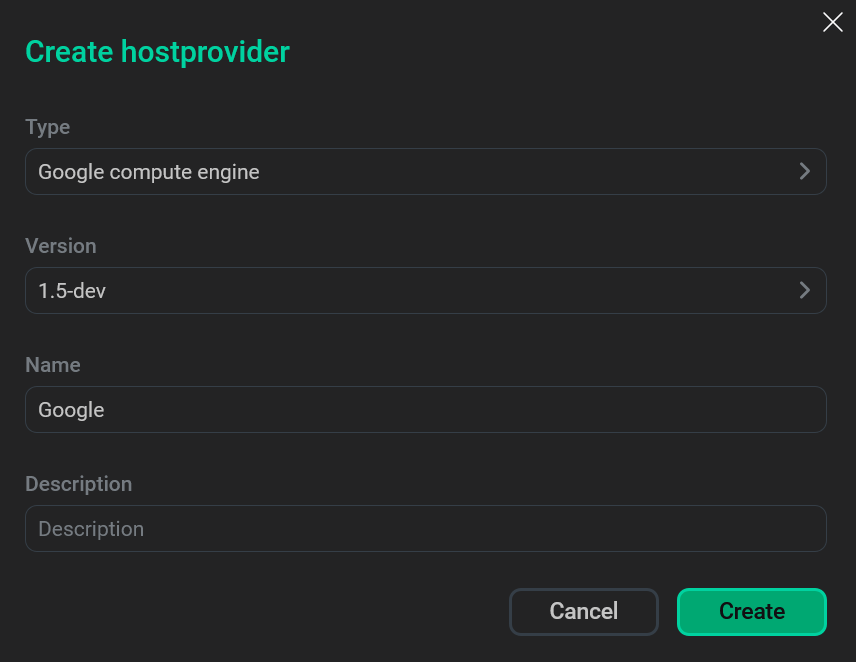 Заполнение параметров нового хостпровайдера
Заполнение параметров нового хостпровайдера -
-
После успешного добавления хостпровайдер отображается на странице Hostproviders.
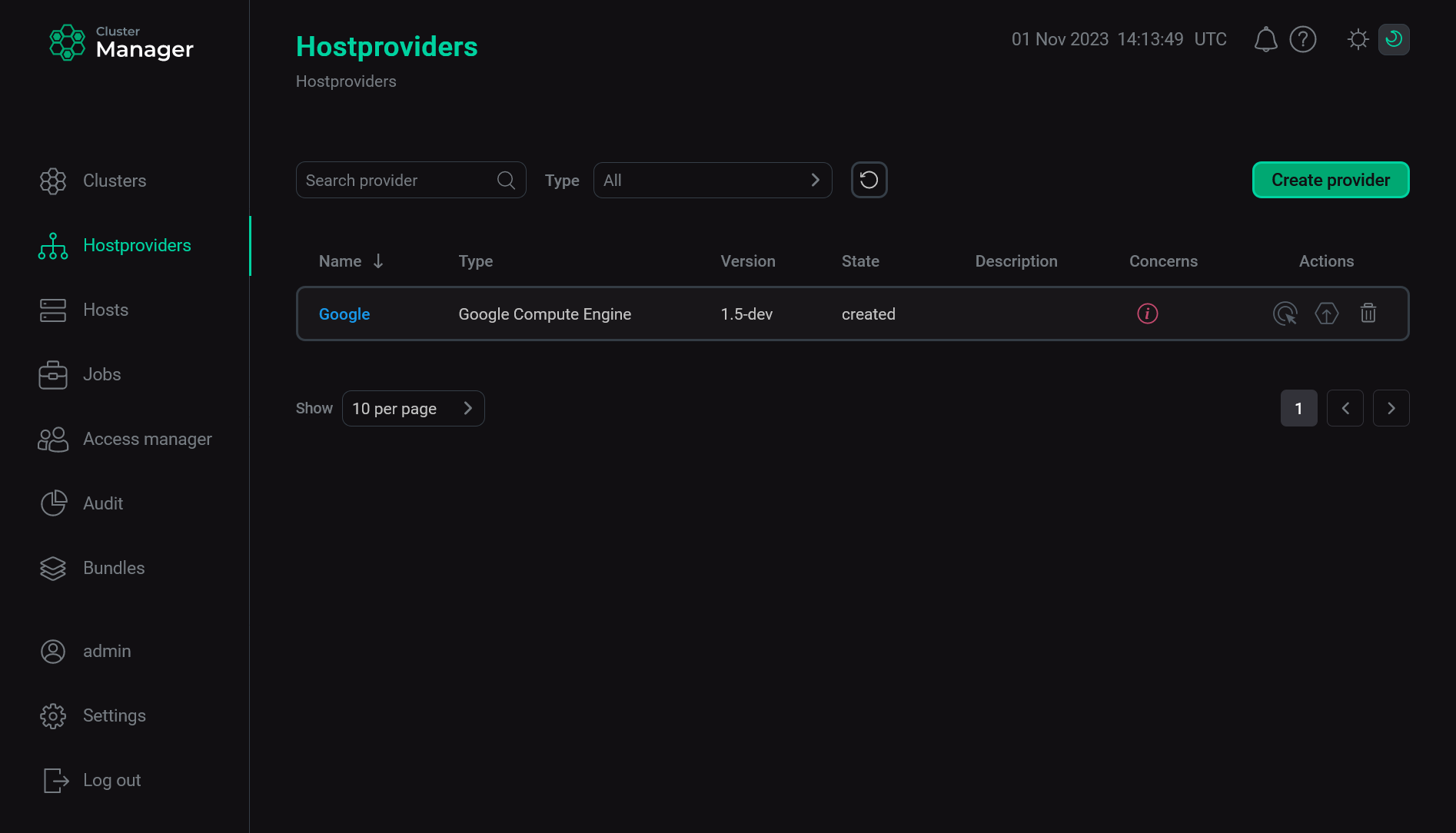 Результат успешного добавления хостпровайдера
Результат успешного добавления хостпровайдера
Шаг 4. Настройка хостпровайдера
Для настройки доступа к облаку необходимо выполнить шаги:
-
На странице Hostproviders нажмите на имя хостпровайдера в столбце Name. Альтернативный вариант — переместите курсор мыши на иконку
в столбце Concerns и перейдите по ссылке, указанной во всплывающем окне. Иконка указывает на наличие критичных ошибок в конфигурации хостпровайдера (в данном случае — необходимость заполнения обязательных полей).
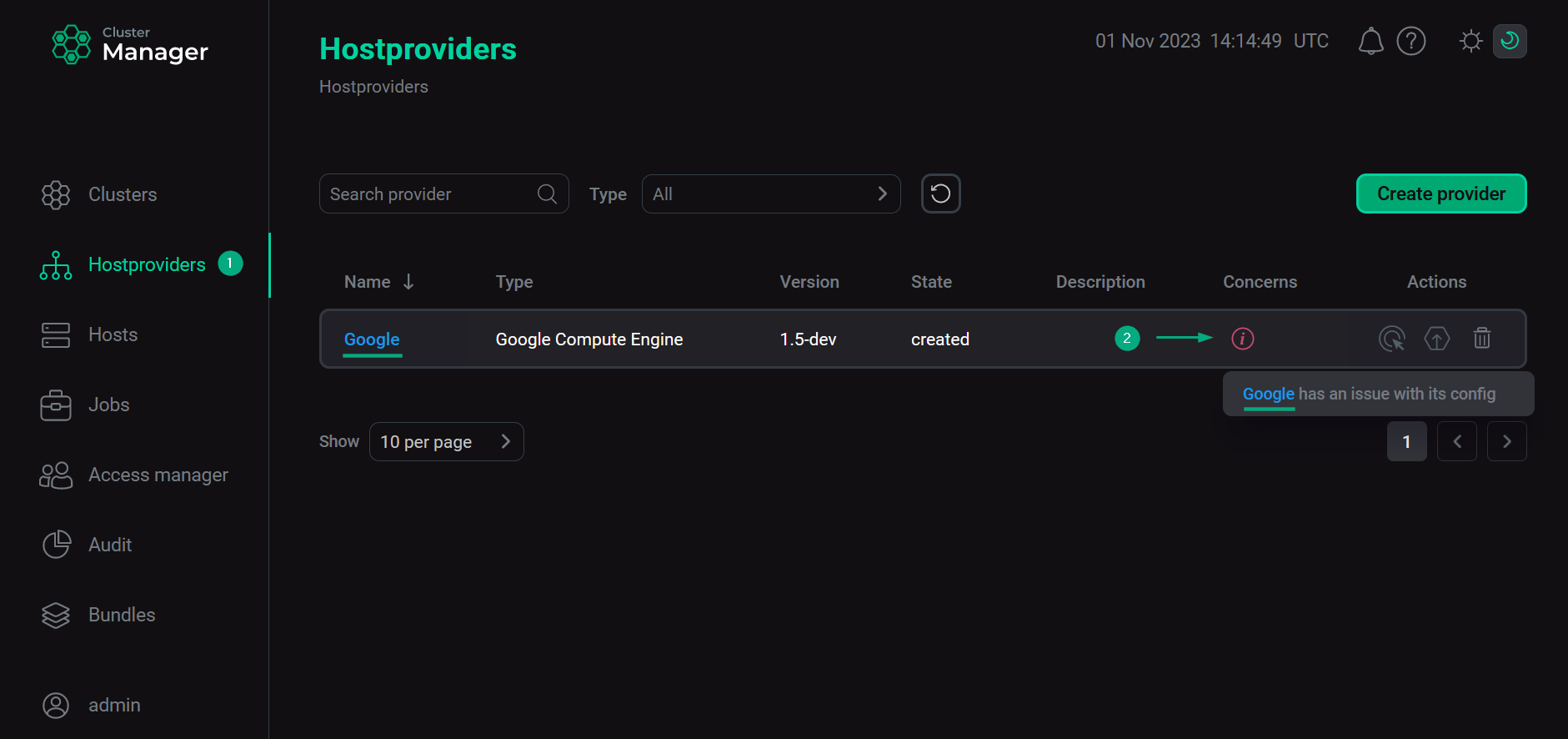 Переход к настройке хостпровайдера
Переход к настройке хостпровайдера -
В открывшемся окне переведите в активное состояние переключатель Show advanced, заполните необходимые параметры и нажмите Save. Обязательные параметры подсвечены красным.
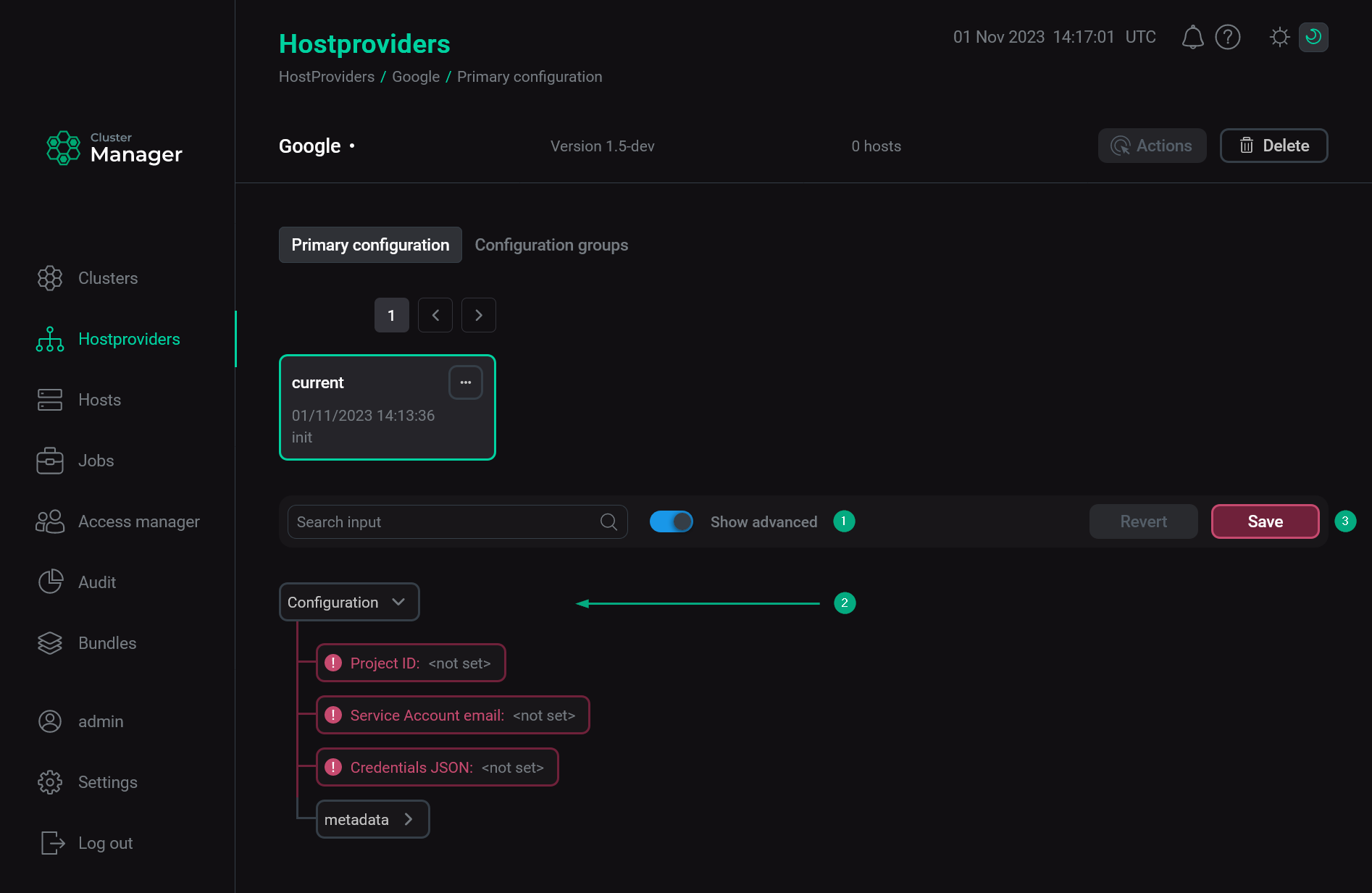 Настройка хостпровайдера
Настройка хостпровайдераНазначение параметров приведено ниже.
Конфигурационные параметры Параметр Обязательность Описание Project ID
Да
Уникальный идентификатор проекта в Google Cloud. Может быть скопирован из столбца Id в разделе Manage resources платформы Google Cloud
Service Account email
Да
Email сервисного аккаунта. Просмотреть существующие сервисные аккаунты проекта, а также добавить новые можно в разделе Service accounts платформы Google Cloud
Credentials JSON
Да
Учетные данные сервисного аккаунта в JSON-формате. Для сохранения данных в JSON-формате необходимо перейти в раздел Service accounts платформы Google Cloud и выбрать пункт Create key из контекстного меню Actions
Ssh keys
Нет
Список ключей OpenSSH с фразой
user@hostnameв конце. При добавлении ВМ список пользователей формируется на основе данного списка. При этом каждый пользователь создается с соответствующим ему ключом -
Вернитесь на страницу Hostproviders. В результате выполненных действий иконка
перестает отображаться в столбце Concerns. Действия, доступные для настроенного хостпровайдера, открываются по нажатию на иконку
в столбце Actions.
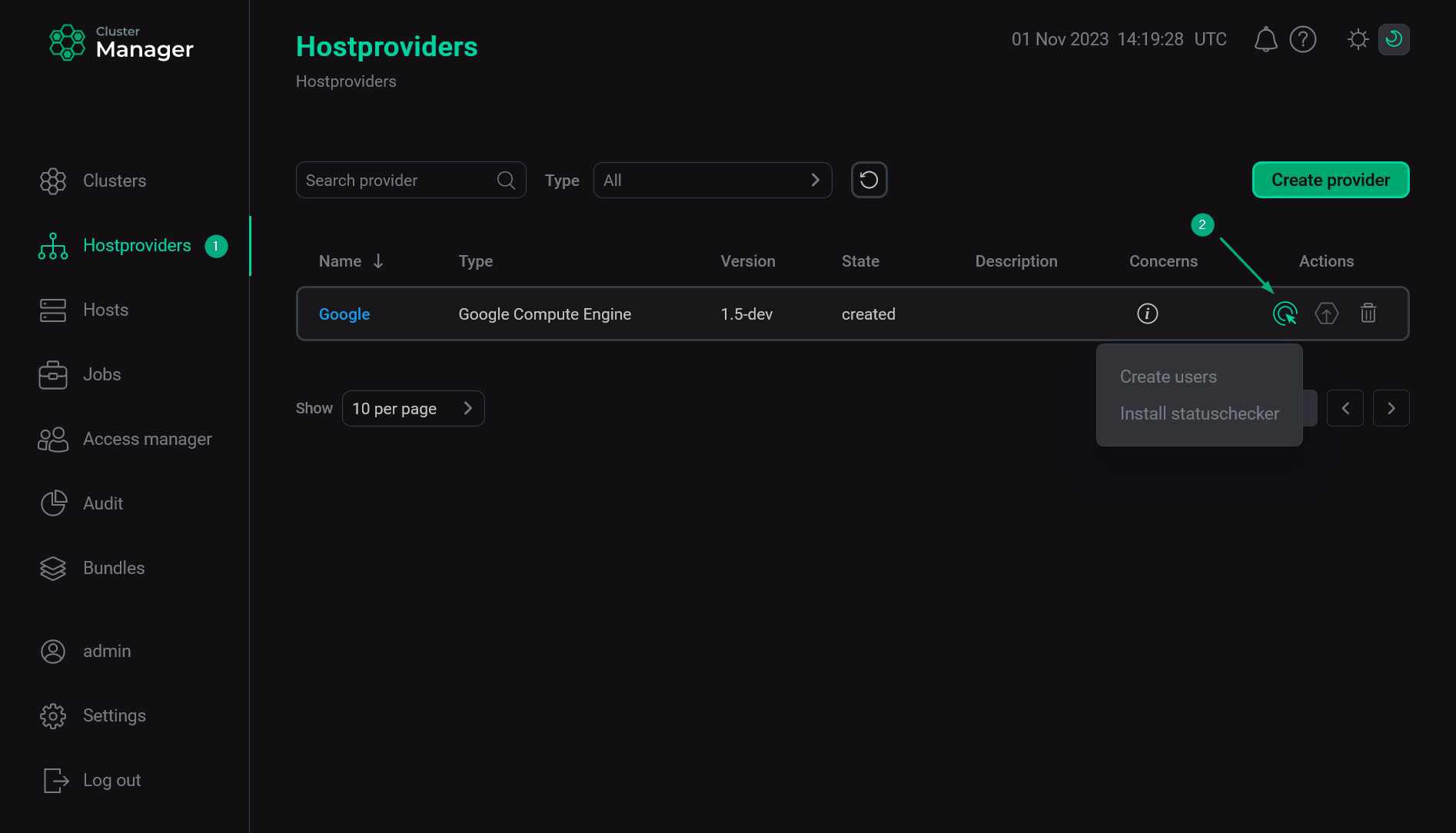 Результат успешной настройки хостпровайдера
Результат успешной настройки хостпровайдера